
Мазмұны:
- Автор John Day [email protected].
- Public 2024-01-30 10:23.
- Соңғы өзгертілген 2025-01-23 14:51.

Бұл жоба ағымдағы температуралық ақпаратты түсіндіру арқылы қоршаудағы желдеткішті басқару қажеттілігін қанағаттандыру үшін жасалған. Желдеткішті 2 немесе 3 істікшені импульстік ені модуляциясы арқылы аз бюджетпен басқару мақсаты бар және оны Wi -Fi арқылы басқаруға болады.
Екінші мақсат ретінде ақылды үй жүйесінде қолдану оңай болуы керек.
Мен ESP8266 стандартты температура сенсорының қалқаны мен Mosfet үшін сыну тақтасын қолдануды шештім.
PWM моторды жылдам жиілікте ауыстыратын ESP арқылы басқарылады.
Жабдықтар
- Mosfet Breakout
de.aliexpress.com/item/32789499779.html
- Wemos D1 MiniV3 (V3 таңдағаныңызға көз жеткізіңіз, себебі оның бекіту тесіктері бар.)
- DHT22 қалқаны
de.aliexpress.com/item/32648082692.html
- Femal Dupont Wires
de.aliexpress.com/item/33039596089.html
- 3D басып шығарылған корпус (қосымша STL -ді қараңыз)
- ESP жеңіл микробағдарламасы
github.com/letscontrolit/ESPEasy/releases
- 3x8 мм бұрандалар (пластмассадан бұрау үшін қолайлы)
- Ыстық желім
- Пісіру темірі
1 -қадам: Іс қағазын басып шығарыңыз
Корпусты 3D принтермен басып шығарыңыз немесе Басып шығару қызметін пайдаланыңыз.
Бұл жағдайға арналған менің басып шығару параметрлері:
- Қабат биіктігі: 0,2
- Материал: PLA (төмен температуралық аймақ), PETG/ABS (жоғары температуралық аймақ)
Үлкен тесіктердің тірегімен басып шығарыңыз, мысалы. USB ФЛЕШ. Желдету саңылауларына қолдау қажет емес.
2 -қадам: тақталарды дәнекерлеу


Wemos v3 пакетімен бірге тақтаға жеткізілген түйреуіштерді дәнекерлеңіз.
Пластмассаның ұзын жағы тақтаның жоғарғы жағында болуы керек. (1 -сурет.) Кішкене түйреуіштер төменгі тақтадан көрінеді.
Нұсқау: түйреуіштерді дәнекерлеу үшін тақтаны қолданыңыз, сізге кішкене ұшы қажет болуы мүмкін.
Осыдан кейін температуралық қалқанға ұзын түйреуіштері бар аралықты дәнекерлеңіз. (Сурет 2.)
Әзірге ұзын түйреуіштерді қалдырыңыз.
3 -қадам: сымдарды дәнекерлеу

- Дупонтты аналық қосқыштары бар үш кабельді қолданыңыз.
- Әр кабельдің бір ұшын кесіңіз, қажет ұзындықты реттеңіз.
- Оқшаулаудың қысқа бөлігін алып тастап, сымның әр ұшын дәнекерлеңіз.
- Жылу өткізгіш түтікті кабельдің үстіне қойып, дюпонт коннекторының ұшына қарай итеріңіз.
-
Ұзын түйреуіштердің жартысын төменде кесіңіз:
- 5В
- GND
Бір PWM PIN коды -> мысалы D5
Деректер үшін қандай PIN пайдаланылатынын анықтау үшін температуралық қалқаны қараңыз.
DHT22 Shield -де D4 қолданылады. Бір PIN кодын қолданбаңыз
Сондай -ақ, 5 В кернеуіне балама ретінде 3.3В түйреуішті пайдалануға болады
- 3 түйреуішке аздап дәнекерлеп қойыңыз.
- Осыдан кейін түйреуіштер мен кабельдерді бір -біріне дәнекерлеңіз.
- Шөгу түтігін үстіне қойыңыз және оны қысу үшін жылу пистолетін қолданыңыз.
Жылуды тікелей температураға қоймаңыз. сенсор басқа жағдайда зақымдалуы мүмкін
4 -қадам: Бөлшектерді корпусқа салыңыз


- Корпустың бүйіріндегі мосфет тақтасы мен вемосты ақырын басыңыз. Суретте көрсетілгендей. Олар қазірдің өзінде ұсталуы керек.
- Тақтаның босап кетпеуі үшін екі тақтаны ұстап тұратын түйреуіштерге ыстық желім салыңыз.
- Осыдан кейін уақытша қалқаны вемостың үстіне қойыңыз.
Қалқанның дұрыс туралануына назар аударыңыз, мысалы. 5В екі тақтада бір түйреуішке сәйкес келеді.
DHT22 сенсорының ұшы мысал ретінде корпус шекарасын көрсетуі керек.
Қалқанның басқа түйреуіштерін кейін мұқият кесуге болады. (мүмкін тестілеуден кейін)
5 -қадам: Барлығын сыммен қосу


Мосфет қалқаны:
5V -> VCC
GND -> GND
PWM PIN коды -> SIG
Мосфет:
Қуат көзі + -> VCC IN
Қуат көзі - -> GND
Желдеткіш + -> V +
Желдеткіш - -> V -
Желдеткіш (міндетті емес 3 PIN коды) -> Оны қоспаңыз. Оны кесіп, үстіне шөгу құбырын салыңыз.
Бұрандалы терминалдар үшін әрқашан сымды ферулаларды қолданыңыз
6 -қадам: микробағдарлама

Мен ESPEasy -ді ESP бақылау үшін қолдануды шештім. Артықшылығы - сіздің мақсатыңызға жету үшін C кодын қалай жазу керектігін білудің қажеті жоқ.
- ESP жеңіл шығарылымының бірін алыңыз
-
Оны шығарып, ESP. Easy. Flasher.exe пайдаланыңыз
- Алдымен портты таңдаңыз
- Normal_ESP8266_4M1M.bin аяқталатын микробағдарламаға қарағанда
- Вемоға жазыңыз
- Құрылғыны қайта іске қосыңыз (usb -ны қысқа уақытқа ажыратыңыз)
- WiFi AP «ESP_Easy_0» пайда болады, құпия сөз: configesp (2.0-ге дейін AP ESP_0 деп аталады) Егер сіз кіру бетіне автоматты түрде кірмесеңіз, 192.168.4.1 бетіне өтіңіз.
- Wi -Fi желісін пайдалану үшін ESP теңшеңіз.
4M 4MB Flash арқасында пайдаланылады.
7 -қадам: SmartHome -ге қосылыңыз


-
ESPEasy интерфейсіне қосылыңыз.
- ESPEasy қай IP мекенжайы бар екенін анықтау үшін маршрутизаторды қолданыңыз. Әдетте ол espeasy-0 ретінде тізімделеді.
- Http: // yourip енгізу арқылы веб -интерфейске өтіңіз
- Құрылғы бөлімінде жаңа сенсорлық құрылғыны қосыңыз, егер сізде DHT22 болса, бұл әдетте D4 GPIO PIN.
- Құрылғыны сәтті қосқаннан кейін сіз шолудағы мәндерді көре аласыз (2 -сурет)
- Контроллерлер қойындысына өтіп, үйдегі автоматтандыру жүйесін таңдаңыз. Егер сізде әлі жоқ болса, MQTT немесе жалпы HTTP қолдануға болады
Сіз автоматтандыруға байланысты ережелер немесе автоматика жазу үшін әрі қарай жүре аласыз.
Сіз PWM -ді келесі пәрменмен тексере аласыз:
yourip/control? cmd = PWM, 14, 2300
Желдеткіш толық жылдамдықпен жұмыс істеуі керек.
8 -қадам: Қорытынды жиналыс
Егер бәрі жұмыс істесе, қақпақты үстіне қойып, 3x8 мм бұрандаларды 4 рет бұраңыз.
Мен әдетте пластикке бұрау үшін жасалған бұрандаларды ұнатамын. Кәдімгі M3 бұрандалары да жұмыс істей алады.
9 -қадам: Пайдалы сілтемелер
Мен үй көмекшісін қарапайым шешім ретінде қолданамын, мұнда оны біріктіру үшін пайдалы сілтемелер бар.
www.home-assistant.io/integrations/mqtt/
www.home-assistant.io/integrations/fan.mqt…
www.home-assistant.io/integrations/sensor….
Ұсынылған:
Ақылды желдеткіш: 7 қадам
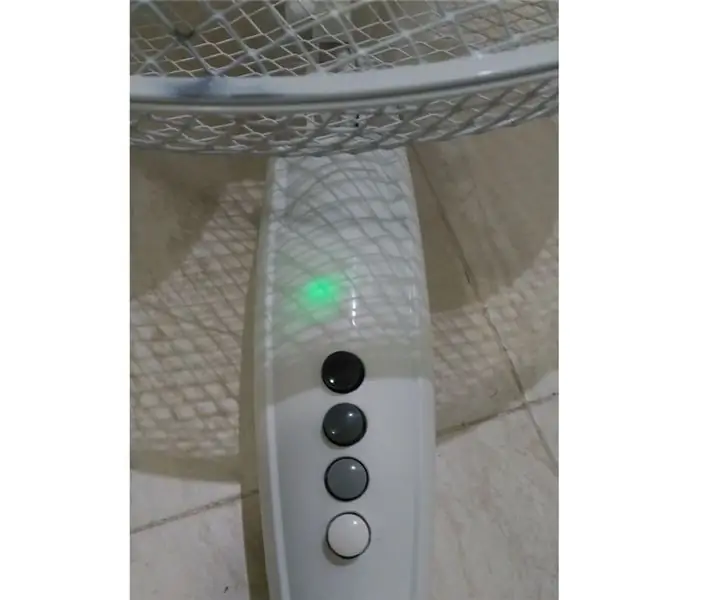
Мылқау желдеткіш ақылды: Мен әдеттегі тұғыр желдеткішті ақылды етіп жасағым келді, өйткені мен оны диванға немесе төсекке жатқызған кезде, қолмен қосуға және өшіруге мәжбүр болдым. Мен де ұйықтап жатқанда уақытты босатқым келді. Кейбір фанаттар
Arduino желдеткіш контроллері: 7 қадам

Arduino желдеткішінің контроллері: Сәлеметсіз бе! Бұл қысқа нұсқаулықта мен өте қарапайым, бірақ пайдалы гаджетті көрсетемін. Мен мұны досымның ұлына білім беру мақсатында, мектептің тұсаукесері үшін жасадым
CPU және GPU желдеткіш контроллері: 6 қадам (суреттермен)

CPU және GPU жетекті желдеткіш контроллері: Мен жақында графикалық картаны жаңарттым. Жаңа GPU моделі менің процессор мен ескі GPU -ға қарағанда TDP жоғары, сондықтан мен қосымша корпус желдеткіштерін орнатқым келді. Өкінішке орай, менің MOBO -да жылдамдықты реттейтін 3 желдеткіш коннекторы бар және оларды тек
Arduino негізіндегі DIY ойын контроллері - Arduino PS2 ойын контроллері - DIY Arduino Gamepad көмегімен Tekken ойнау: 7 қадам

Arduino негізіндегі DIY ойын контроллері | Arduino PS2 ойын контроллері | DIY Arduino Gamepad көмегімен Tekken ойнау: Сәлеметсіздер ме, балалар, ойындарды ойнау әрқашан қызықты, бірақ өзіңіздің жеке DIY контроллеріңізбен ойнау қызықты, сондықтан біз осы нұсқаулықта arduino pro micro көмегімен ойын контроллерін жасаймыз
ДК желдеткіш контроллері: 4 қадам

ДК желдеткіші: барлығына сәлем! Міне, менің жаңа Instructable.CPU салқындатқыштары соңғы жылдары тиімді бола бастады. Алайда, бұл жоғары өнімділіктің әдетте бағасы бар: көбірек шу. Бұл шу тітіркендіреді және әл-ауқат пен өнімділікті төмендетеді
